Ищете бесплатное программное обеспечение для создания загрузочного USB-накопителя для Windows 11/10? Ваш поиск заканчивается здесь, поскольку мы перечисляем лучшее бесплатное программное обеспечение для создания загрузочных USB. Загрузочный USB-накопитель в основном используется для установки, исправления и восстановления операционной системы. Он содержит файл ISO, который можно использовать для запуска ОС в системе. Используя эти перечисленные программы, вы можете легко преобразовать файл ISO в загрузочный USB-накопитель.
Как сделать загрузочную флешку бесплатно?
Чтобы бесплатно создать загрузочный USB-накопитель Windows, вы можете использовать Media Creation Tool. Загрузите и установите его, после чего вы сможете создать загрузочный USB-накопитель Windows. Кроме того, есть несколько бесплатных программ, которые позволяют вам создать загрузочный USB-накопитель без каких-либо усилий, таких как Rufus, Passcape ISO Burner и т. д. Вы можете найти больше таких программ в этом посте ниже.
Лучшие БЕСПЛАТНЫЕ Программы Для Записи Видео С Экрана на ПК | ShareX, OBS Studio, ScreenRec и др. 📷
Лучшее бесплатное программное обеспечение Bootable USB Maker для Windows 11/10
Вот список лучших бесплатных программ для создания загрузочных USB-дисков для создания загрузочных дисков в Windows 11/10:
- Руфус
- Программа записи ISO-образов Passcape
- ISO на USB
- WinToUSB
- SARDU MultiBoot Creator
- Офорт
- Универсальный USB-установщик
Программы для Windows, мобильные приложения, игры — ВСЁ БЕСПЛАТНО, в нашем закрытом телеграмм канале — Подписывайтесь:)
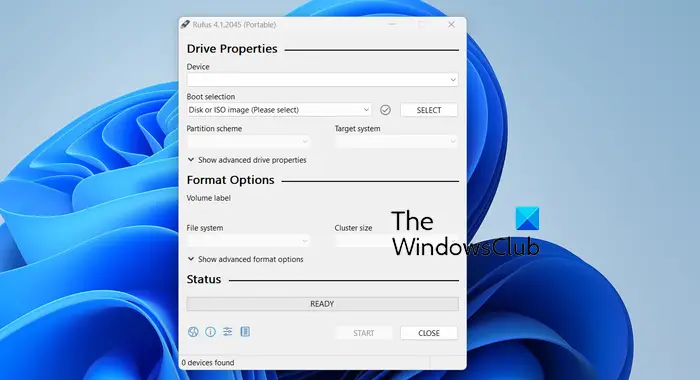
Rufus — это бесплатное портативное программное обеспечение для создания загрузочных USB-устройств для Windows 11/10. Это легкая утилита, которая позволяет вам легко создать загрузочный USB-накопитель, включая USB-ключи/флешки, карты памяти и многое другое. Вы можете использовать его для создания установочного USB-носителя из загрузочных ISO или для обновления BIOS из DOS.
Его работа также очень проста и понятна. Вы можете загрузить приложение с официального сайта, а затем запустить его напрямую. Поскольку он портативный, вам не нужно устанавливать его в вашей системе. После того, как его интерфейс открыт, вы можете выбрать целевой USB-накопитель, выбрать исходный файл ISO, настроить схему разделов и целевую систему, а также настроить параметры форматирования. Когда закончите, нажмите кнопку СТАРТ, чтобы начать процесс создания загрузочного USB-накопителя.
Если вам нужно простое и легкое программное обеспечение для создания загрузочного USB-накопителя из файла образа ISO, Rufus — один из лучших вариантов.
Читайте: Лучшие бесплатные инструменты для восстановления загрузки для Windows.
2) Программа записи ISO-образов Passcape
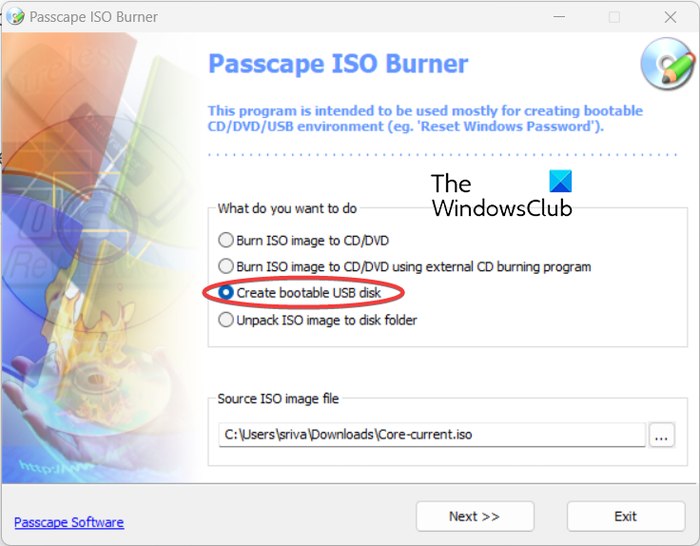
5 Лучших Бесплатных Программ Для Записи Экрана (2022)
Passcape ISO Burner — еще одна бесплатная программа для создания загрузочных USB-накопителей в этом списке. Это также портативное программное обеспечение, которое вы можете использовать без сложной установки.
Помимо создания загрузочных USB-накопителей из файлов ISO, это программное обеспечение используется для разных целей. Вы можете использовать его для записи файлов образов ISO на CD или DVD и распаковки образов ISO в папку на диске.
Как создать загрузочную флешку с помощью Passcape ISO Burner?
Процесс создания загрузочного диска в ней очень прост. Откройте основной интерфейс этого программного обеспечения, запустив загруженный файл приложения. После этого выберите переключатель «Создать загрузочный USB-диск», а затем найдите и выберите исходный файл ISO, нажав кнопку с тремя точками.
Теперь нажмите кнопку «Далее», а затем выберите схему разделов из BIOS или UEFI CSM, NTFS MBR для ПК с BIOS, NTFS MBR для ПК с UEFI и т. д. Затем выберите целевой USB-накопитель из списка доступных логических и физические USB-накопители, подключенные к вашему ПК. После этого нажмите кнопку CREATE и следуйте инструкциям, чтобы завершить процесс создания загрузочного USB.
Это отличная программа для создания загрузочных USB-накопителей, которую вы можете скачать отсюда.
См. Лучшее бесплатное программное обеспечение для создания образов, восстановления и резервного копирования для Windows.
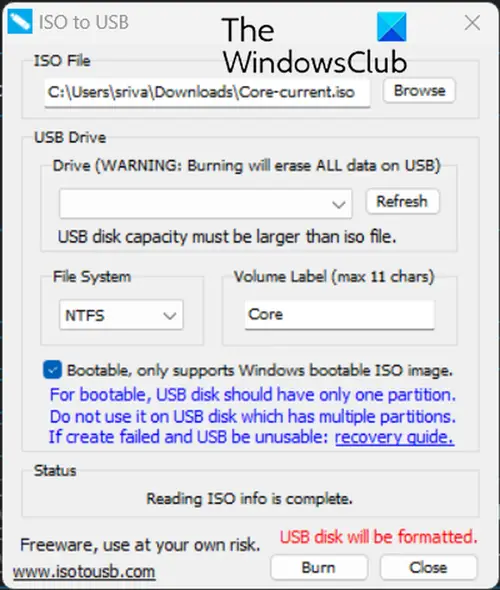
ISO to USB — это бесплатный загрузочный USB-накопитель для Windows 11/10. Это простое программное обеспечение для создания загрузочных USB-накопителей из файлов ISO. Чтобы использовать его, вы можете скачать его отсюда и установите его на свой ПК, а затем запустите приложение. После этого выберите исходный файл ISO и выберите USB-накопитель, который вы хотите преобразовать в загрузочный диск. Затем установите флажок «Загрузочный» и нажмите кнопку «Записать», чтобы начать процесс.
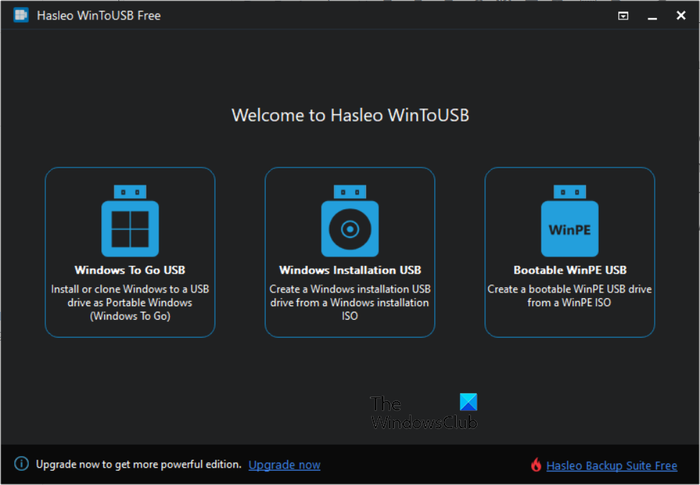
Следующее бесплатное программное обеспечение для создания загрузочных USB-накопителей в этом списке — WinToUSB. Это отличное программное обеспечение для создания установочных носителей или загрузочных дисков из ОС Windows.
Преимущество использования этого программного обеспечения заключается в том, что оно позволяет клонировать существующую ОС Windows на USB-накопитель. Кроме того, вы также можете выбрать исходный ISO-файл Windows или WinPE ISO-файл, выбрать целевой USB-накопитель и создать загрузочный диск.
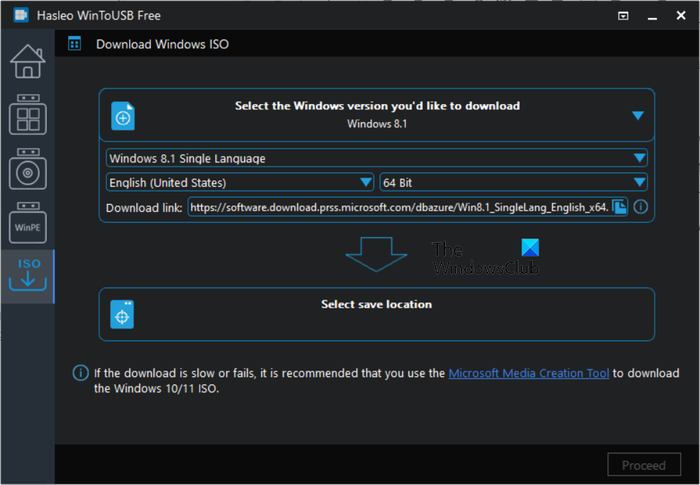
Еще одна хорошая вещь в этом программном обеспечении заключается в том, что вы можете напрямую загрузить ISO-файл Windows 11, Windows 10 или Windows 8.1 и записать его на загрузочный диск. Он также позволяет шифровать Windows To Go с помощью BitLocker, чтобы обеспечить безопасность ваших данных.
Запустите программное обеспечение и выберите предпочтительный режим: Windows To Go USB, Windows Installation USB и Bootable WinPE USB.
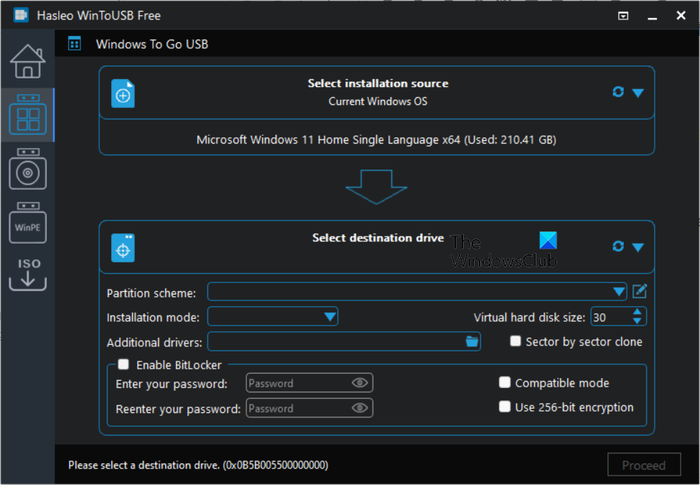
После этого настройте параметры ввода, включая ISO-файл, выходной USB-накопитель, схема разделов, режим установки, и более. Кроме того, если вы хотите зашифровать свою Windows, установите флажок BitLocker и введите свой пароль. Затем нажмите кнопку «Приступить», чтобы начать процесс.
Читайте: Бесплатные загрузочные диски восстановления антивируса для Windows.
5) SARDU MultiBoot Creator
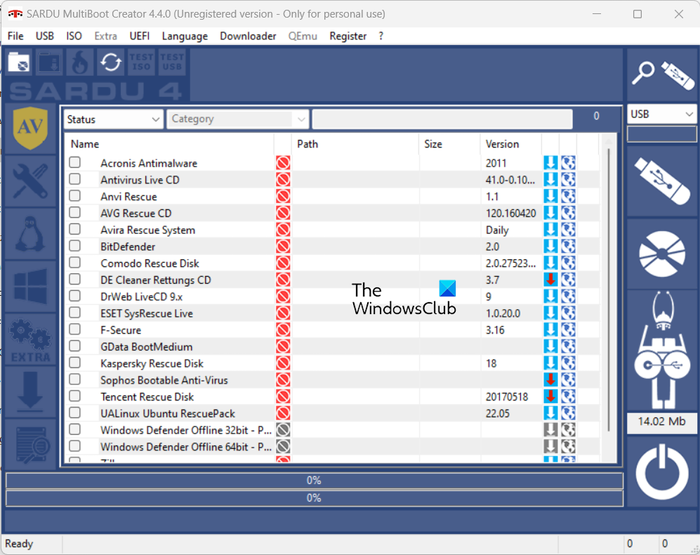
SARDU MultiBoot Creator — следующий бесплатный загрузочный USB-накопитель для Windows 11/10. Как следует из названия, это программное обеспечение позволяет конвертировать один или несколько файлов образов ISO на один загрузочный USB-накопитель. Бесплатная версия этого программного обеспечения может использоваться только для частного и некоммерческого использования. Ты можешь его достать здесь.
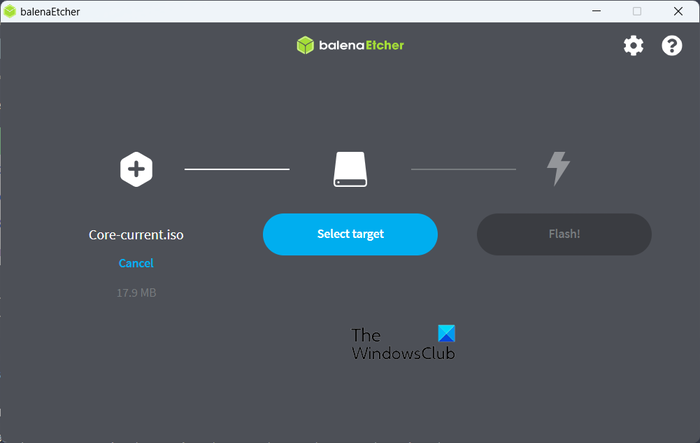
Etcher может стать вашим вторым помощником в создании загрузочных USB-накопителей для Windows 11/10. Это хорошее программное обеспечение для создания загрузочного USB-накопителя из файла образа ISO или URL-адреса загрузки или просто клонирования диска на USB-накопитель.
Это программное обеспечение поставляется как в установочной, так и в портативной версиях. Вы можете скачать предпочитаемую версию с etcher.balena.io. После загрузки установите программное обеспечение или запустите портативную версию, чтобы открыть ее основной графический интерфейс.
Затем вы можете выбрать источник из Прошить из файла (предоставить файл ISO), Flash из URL (введите URL) или Клонировать диск. После выбора выберите целевой USB-накопитель, который вы хотите сделать загрузочным. Когда закончите, нажмите кнопку Flash, чтобы начать создание загрузочного USB-накопителя из выбранного ISO или URL-адреса.
Читайте: Как создать загрузочный USB-накопитель с помощью CMD
7) Универсальный USB-установщик
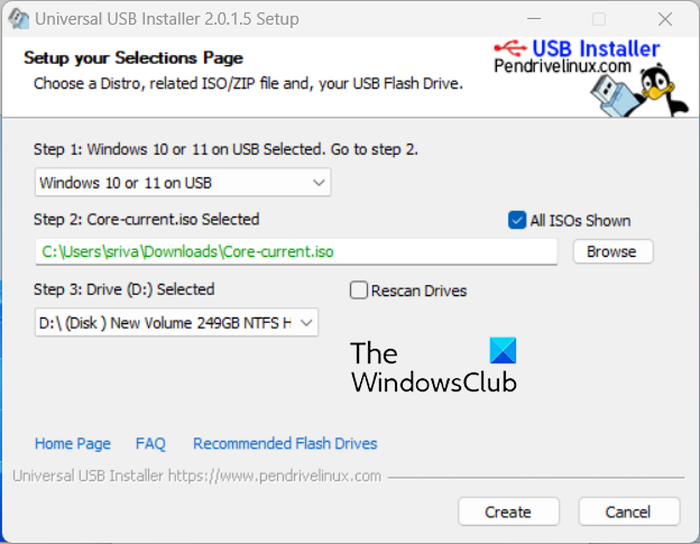
Universal USB Installer — еще одно хорошее программное обеспечение для создания загрузочных USB-накопителей для Windows 11. Это программное обеспечение позволяет создавать загрузочные USB-накопители из дистрибутива Live Linux, файлов ОС Windows, ОС Android и многого другого. Он также может создавать загрузочные USB-накопители для антивирусных сканеров, программного обеспечения для клонирования дисков, инструментов безопасности и тестирования на проникновение и многого другого. Вы также можете создать мультизагрузочный USB с помощью этого программного обеспечения.
Чтобы использовать его, загрузите программное обеспечение отсюда и запустите его исполняемый файл (он переносимый). Затем вы можете выбрать дистрибутив для установки на USB-накопитель, просмотреть и выбрать исходный файл ISO, выбрать букву выходного USB-накопителя, а затем нажать кнопку «Создать», чтобы начать создание загрузочного USB-накопителя.
Чем лучше Руфуса?
Если вы ищете лучшую альтернативу Rufus, попробуйте WinToUSB. Это отличное бесплатное программное обеспечение для создания Windows To Go или записи файлов образов ISO на загрузочный USB-накопитель. Кроме того, вместо Rufus можно использовать другое программное обеспечение, такое как Etcher, PowerISO, Media Creation Tool, MultiBootUSB, Flashboot и другие.
Программы для Windows, мобильные приложения, игры — ВСЁ БЕСПЛАТНО, в нашем закрытом телеграмм канале — Подписывайтесь:)
Источник: zanz.ru
Программы для записи iso образа на диск.
ISO файлы в основном, это образы компакт-дисков и DVD-дисков. Они работают и как резервное копирование и как распространение среды для компакт-дисков и DVD, а также с правом программного обеспечения которое может быть даже подключено в качестве виртуальных дисков и обращаться так же как физические диски были записаны и вставлены в DVD-диске вашего компьютера. Последующие версии Windows, получили лучшую обработку ISO — например, пользователи Windows 7 могут как создавать ISO-образы из существующих компакт-дисков и DVD, так и записывать их обратно на CD или DVD, — но если вы хотите более сложные функции или используете старую версию Windows, вам понадобится программное обеспечение сторонних производителей.
ISO Workshop предлагает четыре инструмента: извлечение файлов, создание, преобразование и прожиг. Извлечение — позволяет извлекать файлы из ISO и других форматов (в том числе DMG, CUE и BIN). Нажмите Резервное копирование для преобразования физического диска в ISO или CUE файл для резервного копирования или распространения целей. Преобразование, здесь вы можете конвертировать из широкого спектра других форматах ISO или BIN, в то время как запись позволяет делать ISO файл и записать его обратно на диск CD, DVD или Blu-Ray.

Каждый из этих инструментов довольно простой и их легко понять. Так же можно добавить ещё одну особенность ISO Workshop — способность физически монтировать ISO файл, как если бы это были CD — если вы хотите эту функциональность, добавьте еще один бесплатный инструмент Virtual CloneDrive в ISO Workshop, чтобы получить все нужные функции.Многие софтверные компании сделали свой компакт-диск или DVD-диски доступные в Интернете в виде ISO-образов дисков, и нет никаких сомнений, что они просты в использовании: просто загрузите файл, запищите его на CD или DVD, и вы готовы к работе.
Virtual CloneDrive может сделать процесс еще более лёгким, по монтированию файла образа на виртуальный привод. Затем вы можете просматривать содержимое диска с помощью проводника или любого из ваших приложений, без необходимости, чтобы прожигать копии на диск. Конечно, это не поможет,если вам необходимо загрузиться — Linux LiveCD, например, — но если вы просто хотите просмотреть содержимое ISO-образа, то это простой и беспроблемный способ сделать это.
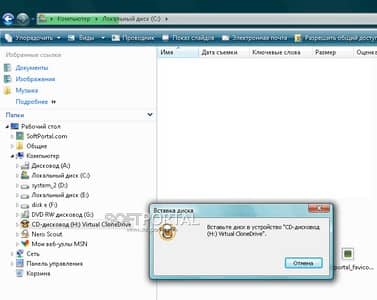
Virtual CloneDrive в высшей степени гибкой. Программа поддерживает все основные форматы изображений (ISO, BIN, CCD), может управлять до 8 дисками одновременно, поддерживает 12 различных языков для интерфейса и работает на любой версии Windows, с 98 до 7, 32 и 64-разрядных .
Вердикт: Инструменты описанные выше, демонстрируют то, что лучшие вещи в жизни не только бесплатны, они так же и просты в обращении.
[note]P.P.S. Если у Вас есть вопросы, желание прокомментировать или поделиться опытом, напишите, пожалуйста, в комментариях ниже.[/note]
Источник: clubwindows.ru
Top 10 ISO Burner Software в 2023

ISO-образ — это файл, извлеченный с диска или файлов для создания DVD. Это означает, что образ ISO содержит все содержимое данных на диске. На самом деле ISO — это расширение файла файла, извлеченного из дисков или файлов. Хотя цель создания образа ISO — записать его на диски, не все DVD-рекордеры поддерживают ISO-образ, так как ISO-образ является специальным файловым форматом.
Итак, если вы хотите записать ISO-образ на диски, вам понадобится специальный инструмент. В этом выпуске мы собираемся поделиться топовым программным обеспечением 10 ISO, доступным для Windows, Mac OS X и Linux. Вы можете узнать их особенности и преимущества здесь.
1. Tipard DVD Creator
Хороший ISO-рекордер должен иметь возможность монтировать образ ISO на диск без потери каких-либо данных или файла. Таким образом, стабильность является самой важной особенностью хорошей программы. С этого момента Tipard DVD Creator является лучшим ISO-горелкой на рынке. Другие функции:
- 1. Создавайте ISO-файлы из нескольких видеороликов в разных форматах, таких как AVI, DV, VOB, FLV, M2TS, MTS, MKV, MPEG, MP4, TS и MOV.
- 2. Вы можете выбрать меню DIY DVD или выбрать хорошо продуманное меню из коллекции шаблонов для записи ISO.
- 3. Эта утилита также поддерживает запись образа ISO на чистый диск напрямую.
- 4. Простой интерфейс и гуманизированная компоновка помогут вам легко узнать, что вам нужно.
- 5. DVD Creator использует расширенный алгоритм для расширения возможностей аппаратного обеспечения и ускорения скорости записи ISO.
Как сделать идеальный фильм DVD
Загрузите и установите DVD Creator на свой компьютер и вставьте чистый диск в накопитель на достаточном количестве.
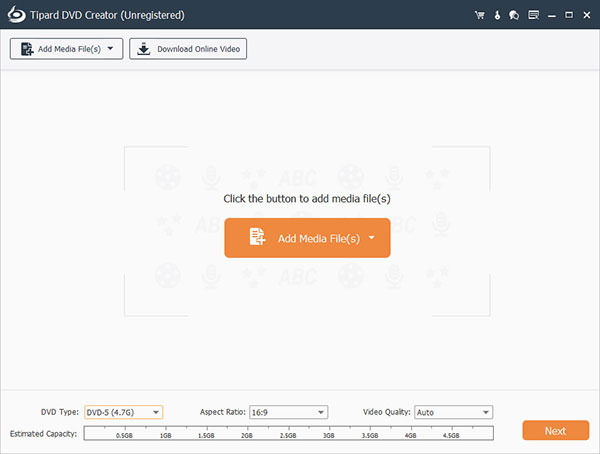
Запустите DVD Creator, перейдите к Добавить файл мультимедиа меню и выберите пункт Добавить видео для импорта фильмов в этот производитель DVD. Или вы можете напрямую перетащить файлы фильмов в DVD Creator.
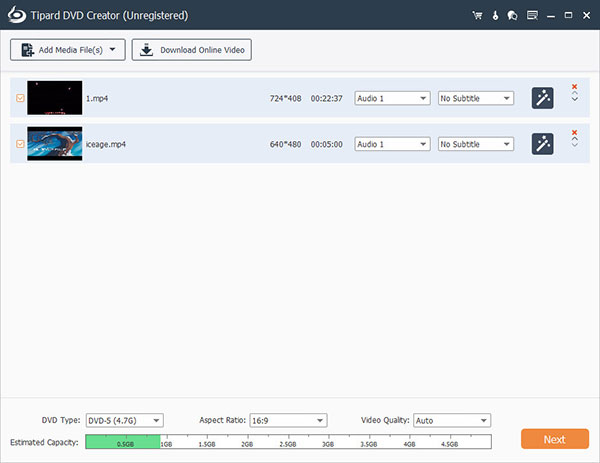
После загрузки фильмов нажмите Редактировать видео чтобы перейти к экрану редактирования видео и отредактировать фильмы по своему усмотрению. Вы также можете Редактировать аудио и Изменить субтитры чтобы добавить звуковые дорожки и субтитры в видеоролики. Если вы не хотите редактировать фильмы, перейдите к шагу 4 напрямую.
Нажмите на Редактировать значок в правом меню DVD, чтобы открыть экран редактирования меню. Затем выберите шаблон меню и настройте меню DVD с элементами меню и личным изображением. Когда меню DVD будет завершено, нажмите кнопку «Сохранить», чтобы сохранить его для создания DVD.
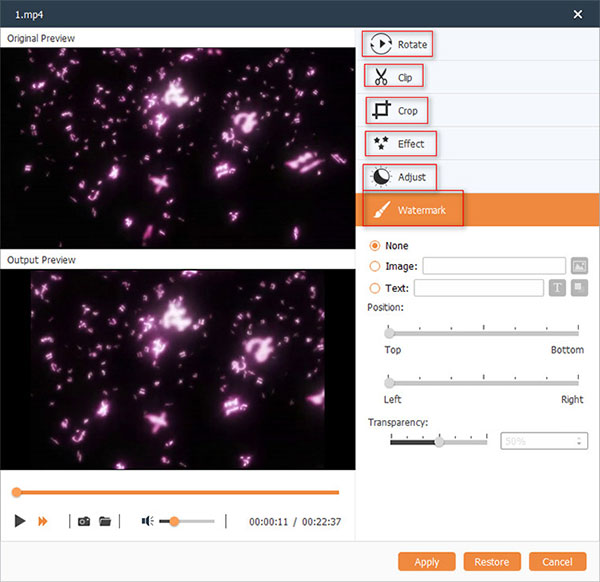
Выберите DVD-привод в качестве Направление и выберите имя в Метка Тома поле. Наконец, нажмите кнопку «Записать» в нижнем правом углу, чтобы начать создание DVD-фильма.
2. Сжигающая студия
Сжигающая студия представляет собой универсальную горелку ISO. Функции, связанные с записью ISO, включают:
- 1. Позволяет просматривать ISO-образ перед записью на диски.
- 2. Извлечение образов ISO с дисков CD, DVD, Blu-ray и цифровых файлов.
- 3. Поддерживает CUE + MP3, CUE + Flac и CUE + Wav.
- 4. Создайте загрузочный диск из образов ISO.
- 5. Совместимость с Windows 10, 8 / 8.1 и 7.
- 1. Он поддерживает диски Blu-ray.
- 2. Burning Studio предлагает бесплатную версию с ограниченными возможностями.
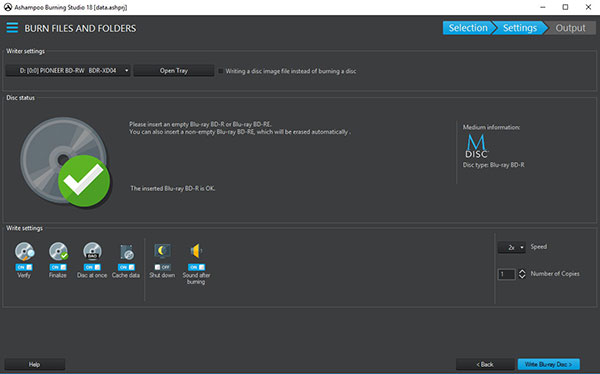
- 1. Его цена выше, чем другое программное обеспечение для записи ISO.
- 2. Он должен установить Microsoft .NET Framework 4.5.
3. Активный ISO Burner
Активный ISO Burner представляет собой бесплатную горелку ISO, доступную на рынке. Его основные функции:
- 1. Запишите файл образа ISO на диск без потери данных.
- 2. Поддерживает режим записи ISO.
- 3. Очистите перезаписываемый DVD для записи образа ISO.
- 4. Отображение журнала включает выполненные действия и ошибки после записи ISO.
- 1. Эта утилита имеет удобный интерфейс.
- 2. Он прост в использовании, даже для начинающих.
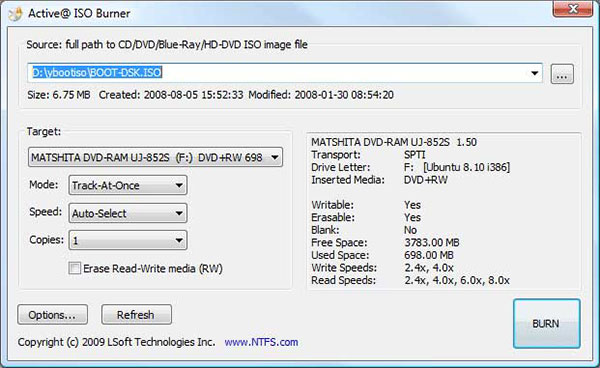
- 1. Он несовместим с Windows 10.
4. Стандарт WinISO
Стандарт WinISO это еще один платный ISO-привод для Windows. Основные функции:
- 1. Редактируйте изображения ISO и конвертируйте файлы изображений между ISO / BIN и другими форматами изображений.
- 2. Создавайте ISO-изображения из цифровых файлов, компакт-дисков, DVD-дисков и дисков Blu-ray.
- 3. Запись образа ISO на различные диски.
- 4. Установите файлы изображений ISO.
- 1. Он работает быстро при записи образов ISO на диски.
- 2. У WinISO есть хорошо продуманный интерфейс.
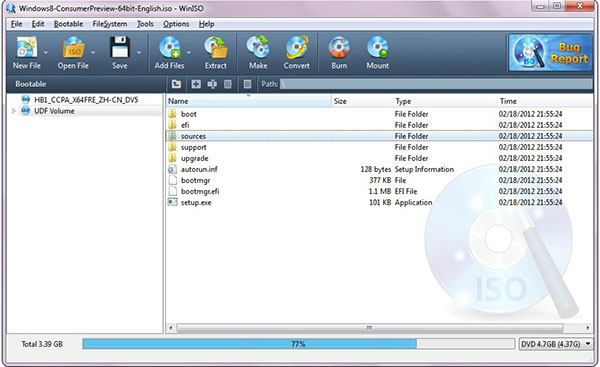
- 1. Эта утилита недоступна для Windows 10.
5. Explore Ожог представляет собой специальный ISO-контур для Windows. Его простые функции включают в себя:
- 1. Запись изображений ISO на оптический носитель.
- 2. Интегрировано с Windows Исследуйте очень хорошо.
- 3. Если вы хотите записать ISO-образ на диск, все, что вам нужно сделать, это щелкнуть правой кнопкой мыши по файлу и выбрать «Запись файлов на диск».
- 4. Отобразите проверку данных, записанных на диске после записи ISO.
- 1. Он хорошо работает с операционной системой Windows.
- 2. Эта утилита более удобна при записи ISO на диски.
- 3. Это бесплатная программа.
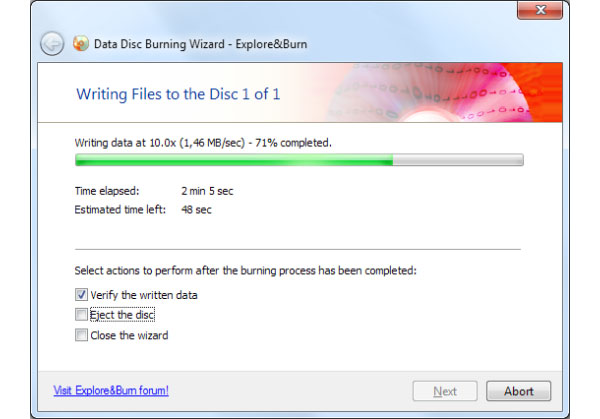
Top 10 ISO Burner Software в 2023
Источник: ru.tipard.com